Hướng dẫn cách đổi tên người dùng trên MacBook đơn giản và chi tiết 2023
MacBook là dòng máy tính được số lượng lớn người dùng yêu thích và lựa chọn để sử dụng. Tuy nhiên không phải ai cũng nắm rõ được những tính năng của nó, đặc biệt là cách đổi tên người dùng trên MacBook. Bài viết hôm nay của Bảo Hành One sẽ hướng dẫn cho bạn cách để có thể đổi tên trên MacBook. Bạn hãy theo dõi để có thể nắm rõ thông tin và thực hiện.

Thao tác cách đổi tên người dùng trên MacBook chi tiết
Tại sao phải đổi tên người dùng trên MacBook
Nguyên nhân khiến bạn cần phải thay đổi tên người dùng trên MacBook xuất phát từ nhiều trường hợp trong quá trình sử dụng thiết bị . Dưới đây chính là một số lý do khiến bạn muốn thay đổi tên người dùng của mình:
Trong trường hợp MacBook của bạn là hàng mua xách tay hoặc không phải mua mới thì tên người dùng có thể là tên của chủ cũ. Vậy nên khi sử dụng bạn có thể sẽ thay đổi tên người dùng thành tên của mình. Cách đổi tên người dùng trên MacBook sẽ được hướng dẫn ở bên dưới.
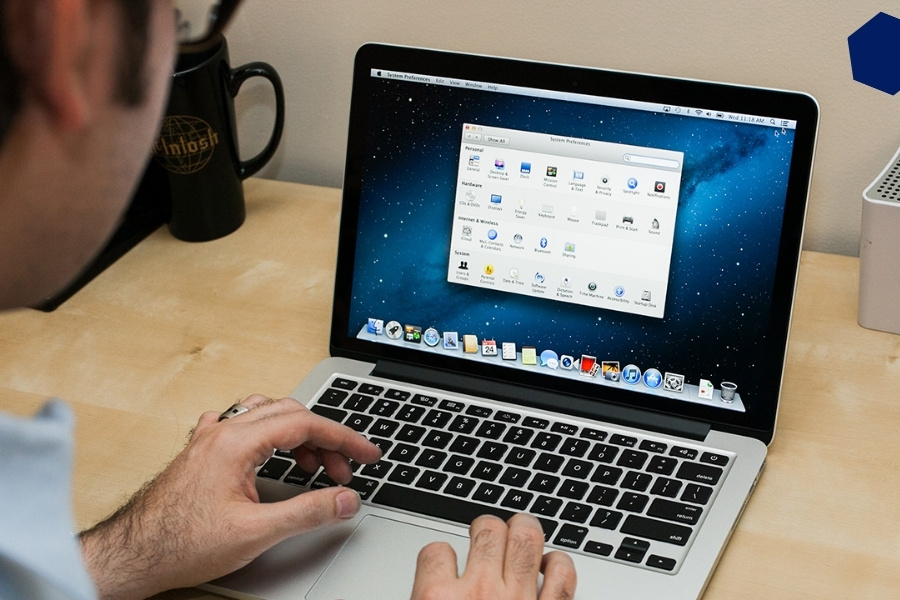
Thay đổi tên người dùng trên MacBook để bảo vệ quyền riêng tư
Thay đổi tên người dùng để có thể phù hợp được với mục đích sử dụng. Khi thay đổi sang một công việc khác hay là một mục đích sử dụng máy tính khác, nhiều người có thể muốn đổi tên người dùng để phù hợp hơn với mục đích mới đó.
Đổi tên trên MacBook cũng có thể bởi vì để sửa lỗi định dạng ở tên. Trong một vài trường hợp hi hữu khi cài đặt tên người dùng có thể bị lỗi về định dạng. Khi đó bạn cần phải tìm cách đổi tên người dùng trên MacBook để sửa lỗi định dạng và đảm bảo cho tình trạng ổn định ở hệ thống.
Khi sử dụng MacBook, bạn muốn giữ bí mật danh tính hoặc bảo vệ quyền riêng tư, thì việc thay đổi tên người dùng sẽ giúp bạn giảm thiểu rủi ro khi lưu trữ thông tin trên máy.
Đó chính là những lý do tại sao lại đổi tên người dùng trên MacBook. Và việc này là một thao tác khá là quan trọng, có thể được thực hiện trong nhiều trường hợp, hoàn cảnh khác nhau để đáp ứng được mục đích cũng như là nhu cầu sử dụng ở người dùng.
Để biết được cách thay đổi tên người dùng trên MacBook bạn đừng bỏ qua nội dung ở phần bên dưới đây nhé.
Tham khảo thêm: TOP 5 cách xuống dòng trong excel trên Macbook cực đơn giản
Hướng dẫn thực hiện cách đổi tên người dùng trên MacBook
Cách đổi tên người dùng trên MacBook là một cách thực hiện khá đơn giản, nhưng việc làm này có thể ảnh hưởng đến tất cả ứng dụng và các tệp tin của bạn ở trong máy tính. Vậy nên để đảm bảo an toàn thì trước khi bắt đầu quá trình thực hiện đổi tên, bạn hãy sao lưu tất cả dữ liệu quan trọng để đảm bảo tính an toàn.
Trước khi bắt đầu thực hiện đổi tên người dùng trên MacBook thì bạn cần phải đăng nhập vào tài khoản người dùng mới mà bạn muốn chuyển sang. Điều này nhằm để đảm bảo rằng tất cả những tệp tin hay thư mục của người dùng được giữ an toàn. Sau đó bạn mới bắt đầu thực hiện đổi tên người dùng MacBook.
Khi đã đăng nhập vào tài khoản người dùng mới, thì bạn chỉ cần thực hiện theo cách đổi tên người dùng trên MacBook như dưới đây:
Bước 1: Vào biểu tượng quả táo trên thanh menu hoặc ở trong Dock để chọn System Preferences.
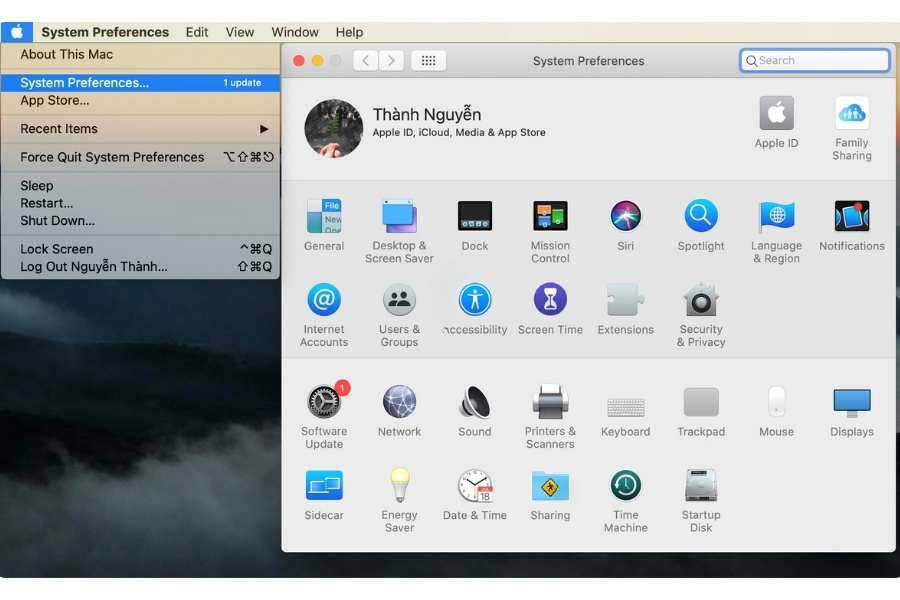
Truy cập vào System Preferences trên thanh Menu Táo
Bước 2: Sau đó bạn hãy tiếp tục bấm chọn User & Group (có biểu tượng màu xám hình dạng danh mục và hình 2 người ở trong). Đây chính là một cách được thực hiện để đổi tên người dùng là quản trị viên trên MacBook.
Bước 3: Bạn hãy nhấn chuột vào biểu tượng hình ổ khóa ở bên góc dưới cùng màn hình. Và hãy nhập mật khẩu của bạn để mở khóa sau đó chọn Unlock.
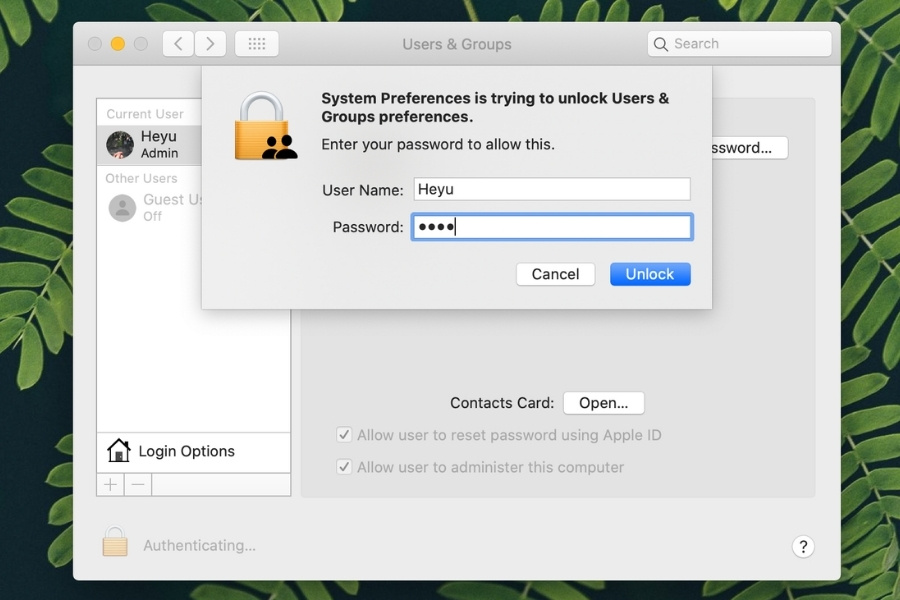
Nhập user name và password để mở khóa
Bước 4: Sẽ có thể có nhiều quản trị viên. Nên bạn hãy bấm chọn vào tên người dùng nào mà bạn cần phải thay đổi tên rồi nhấn phím Ctrl và nhấp chuột vào tài khoản đó. Sau đó hãy nhấn vào nút Advanced Options.
Bước 5: Giao diện mới sẽ hiện lên màn hình. Bạn hãy thay đổi tên ở trong mục Full name bằng cách xóa tên hiện tại và nhập tên mới mình muốn vào.
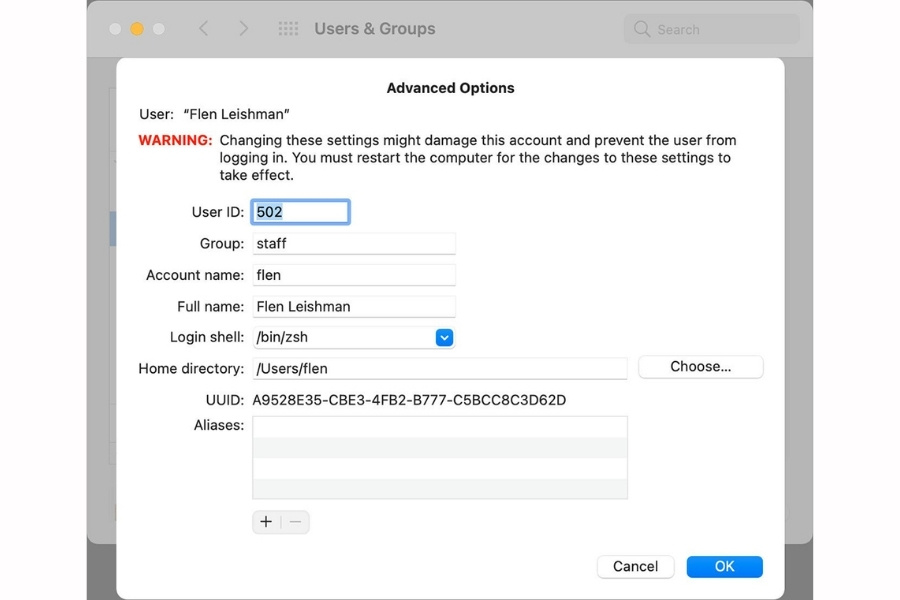
Nhập user ID mới tại Advanced Options
Bước 6: Nếu đã nhập xong tên thì hãy nhấn vào nút Ok để lưu thay đổi tên mới.
Bước 7: Khi hoàn tất những bước trên bạn hãy khởi động lại MacBook của mình để có thể đảm bảo chắc chắn rằng mọi sự thay đổi đã được cập nhập đầy đủ.
Xem thêm: Cách tải photoshop cho Macbook đơn giản nhất 2023
Những lưu ý khi thao tác đổi tên người dùng trên MacBook

Đổi tên người dùng trên MacBook cần lưu ý gì?
Khi đổi tên người dùng trên MacBook bạn cần lưu ý một số điều sau đây:
Nếu như trong lúc thực hiện đổi tên người dùng mà xuất hiện cảnh bảo thì bạn cần phải đọc kỹ và kiểm tra lại những thao tác của mình có vấn đề gì không.
Khi bạn thực hiện thay đổi tên người dùng ở trên MacBook thì không có nghĩa là tên tài khoản của bạn (tên đăng nhập) cũng như vậy.
Nếu như bạn muốn thay đổi tên tài khoản người dùng của mình thì việc cần làm chính là tạo ra một tài khoản mới với tên mới. Sau đó thực hiện di chuyển toàn bộ những dữ liệu ở tài khoản cũ sang tài khoản mới.
Xem thêm: Kinh nghiệm sử dụng đồ công nghệ
Đây chính là toàn bộ thông tin mà Bảo Hành One cung cấp cho bạn về cách đổi tên người dùng trên MacBook đầy đủ và chi tiết. Hi vọng những gì được cung cấp ở trên sẽ giúp bạn không còn khó khăn trong việc thực hiện thay đổi tên người dùng. Nếu như bạn cần biết thêm nhiều thông tin bổ ích thì hãy theo dõi Bảo Hành One nhé.









